
Copilot版Sunoの使い方

少し前になりますが、Microsoftが提供しているAIチャットボット「copilot」の中にAI音楽作成ツールの「Suno」がプラグインとして搭載されました。
記事の方もかなり読んでいただけているので今回はMac版Edgにプラグインとして追加して使う方法について解説していきたいと思います。
環境はMac OSにて、Mac版のEdgでのご紹介になりますのでご了承ください。
プラグインをONにする
普段そこまで使ってないのでまずはプラグインをONにするのにつまづきました。
ONにするにはMicrosoftアカウントが必要になるのでブラウザの用意と合わせて作成が必要になります。
さて、早速ONにする方法ですが、下記のリンクからCopilotのページを開いてください。
Copilot (microsoft.com)
開くとこんな画面になっていると思います。

右上に「ログイン」のボタンがあるのでここをクリックして、用意しておいたMicrosoftアカウントを使ってログインしてください。
右上のプラグインから操作しよう

ログインが完了すると右側に項目が増えて「プラグイン」が増えますのでこのプラグインをクリックしてみてください。
ここでのプラグインは、普通にブラウザに対してのプラグインではなくて「Copilot」をカスタマイズするためのプラグインとなります。

ここで灰色になっているものは「使わない」状態になっています。
使う場合はクリックして青い状態にしてあげてください。
さて、改めてこの項目を下までスクロールしていくとお目当ての「Suno」が出てきます。

上の画像のようになっていれば使える状態になりますのでOKです。
私の場合は見た時にはONの状態になっていたのでそのような方もいるかもです。
早速使ってみる!
どんな使用感かをここではレビューしてみます。

プラグインがONの状態になっているとTipsとして画面の中にサンプルの記述が現れます。こちらをクリックしてみました。
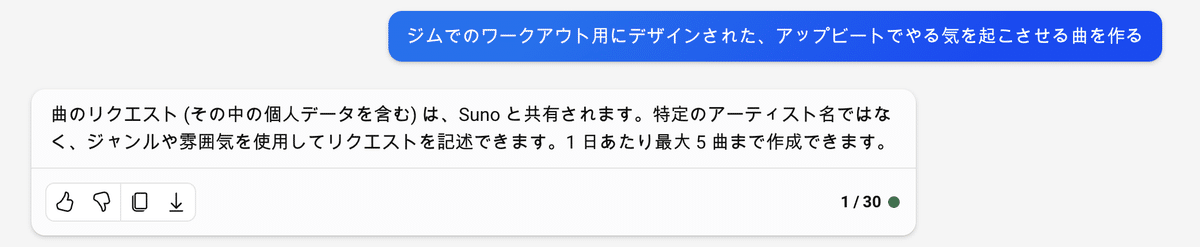
そうすると、自動的に青い吹き出しの部分が入力されて曲作りが始まりました。このあたりの使い勝手はCopilotと全く一緒ですね。
生成自体はあっという間に終わりました。
多少待ちますが、1分もかからずに完了してこのように表示されました。

元のSunoと同じ通りに曲の生成と一緒に歌詞が生成されました。
下にはCopilotからの生成された曲の簡単な紹介が書かれていました。

Copilot上での作曲制限
元のサイトであるSunoでは、無料で使うには
・1日20曲まで(100クレジット分の生成)
・商用目的での利用
などの制限があるので、無料で利用する場合は仲間内で楽しむといった形になると思います。
作曲数の制限
Copilotでの作曲では特にクレジットなどの表記がなかったので「もしかして無制限?」とも思ったのですが、そんなことはありませんでした。

Copilot本人(?)に確認してみたところ3曲までの作成が可能との回答でした。
商用利用の有無
公式から回答されているものはないらしく現時点では「グレー」ともとれますが、元のSunoのルールを考えても基本的に使わないことが安全かと思います。
ただ、作曲された曲をEdg上からダウンロードするにも専用のボタンやツールが用意されておらずパソコン上に残すのは難しいようです。
MicrosoftアカウントでSuno側にログインしてみても特に作曲された楽曲が残るようなこともなかったので保存ができないようです。
その代わりにリンクのURLを取得することはできるので他のSNSなどへリンクを提供することは可能なです。
■作曲音源「燃えるジム」
楽曲を残すには?
「リンクを保存しておく」以外は正攻法では無いようです。
Edeブラウザ自体に搭載されている機能「コレクション」も試してみましたが残すことができませんでした。(AIイラスト生成はここに保存ができますが…)
仲間内で使いたい場合は素直に「Suno」で作曲された方が良いと思います。
使い道とまとめ
ここまで使ってみても正直Copilot上で使うメリットは、まだあまりないかなと感じます。
Microsoft自体がAIへの熱量が高いのでとにかく先手を打っているような印象なので手当たり次第入れているのかなと思ってしまいます。
とはいえ、ここになければ全く触る機会のないツールかもしれません。
まずはここで触ってみてSunoの無料版→有償版と進んでみたり、それ以外のAI作曲ツールへ手を伸ばすなどのキッカケ作りにちょうどいいのかなと思います。
ご相談はこちらから
■ 動画制作 えんのした
■問い合わせ窓口(月〜金 9時〜18時)
ennoshita_production_info@cosmowinds.jp
頂いたご相談は営業時間内でお返しいたします。
予めご了承ください。
